この記事では、Androidスマホを利用しているユーザー向けに、複数のアプリを素早く切り替えて利用する方法を詳しく解説します。
複数のアプリを素早く切り替えて利用するには?
Androidスマホでは、ホーム画面を下から上にスワイプすることで、タスク画面を表示できるようになっています。
タスク画面では、起動しているアプリの一覧がサムネイル表示されるようになっており、複数のアプリを素早く切り替えて利用できるようになっています。
なお、このタスク画面は、複数のアプリの切り替えだけでなく、利用しないアプリを終了させることなども可能です。
複数のアプリを素早く切り替えて利用する方法
Androidスマホで、複数のアプリを素早く切り替えて利用するには、
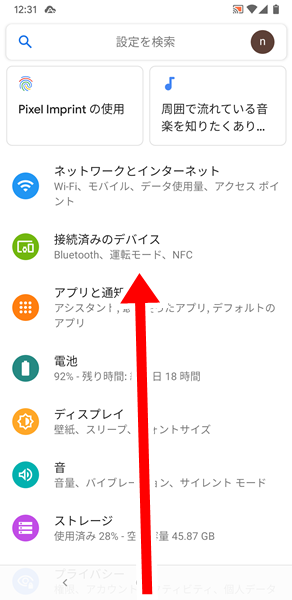
「利用しているアプリ」の画面を開き、画面を下から上にスワイプします。(上記は、例として「設定」アプリを使っています)
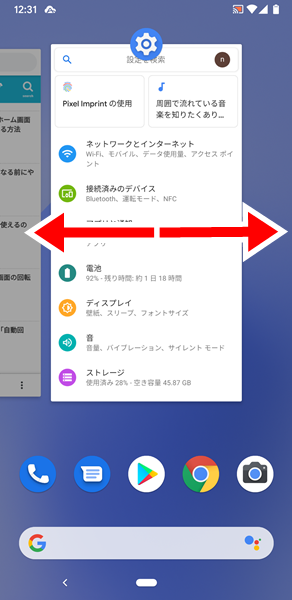
「タスク」画面が表示され、起動しているアプリの一覧がサムネイル表示されます。
ここでは左右にフリックして、「新たに利用したいアプリ」を探します。
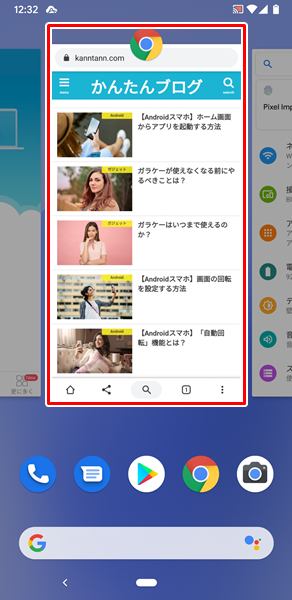
「新たに利用したいアプリ」を確認したら、これをタップします。
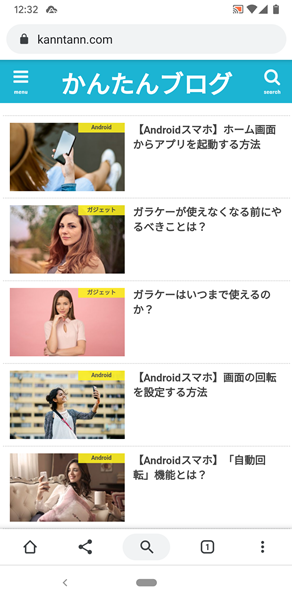
これで、「新たに利用したいアプリ」に切り替わります。(上記は、例として「GoogleChrome」アプリを使っています)
タスク画面からアプリを終了する方法
すでに述べた通り、タスク画面からアプリを終了させることも可能です。
タスク画面からアプリを終了させるには、
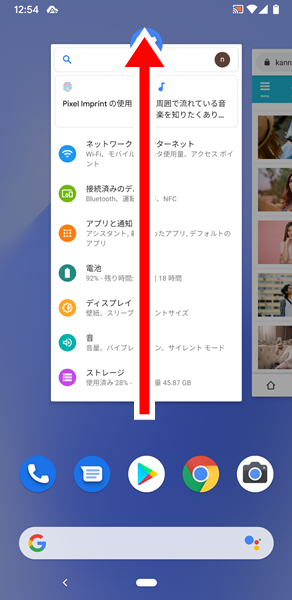
「タスク」画面を表示し、「終了させたいアプリ」を確認します。
「終了させたいアプリ」を確認したら、これを下から上にフリックすれば、該当のアプリが終了されます。
個別にアプリを終了させるのではなく、起動しているすべてのアプリを終了させたい場合は、

「タスク」画面を一番左側までスクロールして、「すべてクリア」をタップします。
「すべてクリア」をタップすると、起動しているすべてのアプリが終了します。
まとめ
この記事では、Androidスマホを利用しているユーザー向けに、複数のアプリを素早く切り替えて利用する方法を詳しく解説してみました。
Androidスマホでは複数のアプリを切り替える際に、いちいちアプリからホーム画面に戻ってからさらに新しいアプリに切り替える・・・といった面倒な手間は必要ありません。
タスク画面をうまく活用することで、素早く複数のアプリを切り替えられるようになっています。
ぜひ、この記事を参考にして、タスク画面を活用して、複数のアプリを切り替えてみてください。
関連記事
- 【Androidスマホ】ホーム画面からアプリのアイコンが消えてしまった場合の対処法
- 【Androidスマホ】アプリがダウンロードできない(インストールできない)場合の対処法
- 【Androidスマホ】インストールしたアプリが表示されない場合の対処法
※この記事で解説した内容は、Androidのバージョンや機種によって異なる場合があるので注意してください。
※この記事で解説した内容は、アプリのバージョンによって異なる場合があるので注意してください。
※この記事で解説した内容は、更新した時点(2023年1月24日)のものになります。